|
| Go to Page... |
| Post Reply |
| Tweet | Thread Tools |
|
#1
|
||||
|
||||
|
SEBELUMYA SILAKAN.....!!!!!     ★★ [ MEDIA PLAYER CLASIC ] ★★ Welcome to My Thread Mplayer / Media Player @ CCPB Kaskus [Create by AJIEHAWA] [/quote]
Quote:
Media Player yang satu ini sangat ringan digunakan dan juga sangat handal dimainkan. Selain itu, ada banyak sekali pilihan format file yang bisa Anda mainkan dengan software ini. Singkatnya : software ini sangat fleksibel! Banyak software yang bisa kita pergunakan untuk memutar file-file multimedia (audio-video) namun tidak banyak yang benar-benar dapat memainkan berbagai macam jenis file audio-video (dengan banyak sekali variannya) dengan baik dan juga tetap ringan saat dipergunakan. Nah, jika Anda adalah salah satu orang yang sedang mencari software seperti itu (bisa memainkan banyak jenis file dengan baik dan ringan dijalankan) maka software yang satu ini bisa Anda coba. Kalau diperhatikan, sebenarnya MPC sangat mirip dengan Windows Media Player versi lama (tepatnya versi 6.4) yang dibawa oleh OS Windows zaman dahulu kala. Hanya saja, MPC memiliki kelebihan dalam kemampuannya memainkan berbagai file dengan sangat mudah dan ringan.
Quote:
Kompatibel : WAV, WMA, MP3, OGG, SND, AU, AIF, AIFC, AIFF, MIDI, MPEG, MPG, MP2, VOB, AC3, DTS, ASX, M3U, PLS, WAX, ASF, WM, WMA, WMV. , AVI, CDA, JPEG, GIF, PNG, BMP, D2V, MP4, SWF, MOV, QT. Vitur Terbaru : * MPEG-1, MPEG-2 and MPEG-4 playback * DirectShow, QuickTime and RealPlayer arsitektur * Matroska dan Ogg kontainer * TV tuners
Quote:
* Operative System : XP / ME / Vista / xp x64 / 7 / Vista 64 / 7 x64 * Minimum System Requirements : Pentium� III 700 Mhz / RAM: 128 MB
Quote:
SCREEN SHOT : [/spoiler] Spoiler for open this:
Spoiler for open this:
for 1:
 Spoiler for open this:
Spoiler for open this:
for 2:
 Spoiler for open this:
Spoiler for open this:
for 3:
 Spoiler for open this:
Quote:
Quote:
''Tips & Tricks Media Player Classic''
Quote:
Beberapa fitur akan saya bahas di sini. 1. Screenshot Fitur screenshot digunakan untuk menyimpan frame video ke dalam format bmp, jpg, dan png. Untuk mengambil screenshot, mainkan video yang anda ingin ambil screenshotnya, pause video pada frame yang diinginkan, lalu klik menu File - Save Image... Fitur yang mirip adalah Thumbnails (File - save thumbnails...), yang digunakan untuk menyimpan beberapa frame ke dalam 1 gambar. Catatan: Jika MPC menampilkan pesan error sewaktu mengambil screenshot, klik menu View - Options dan pastikan anda tidak menggunakan overlay mixer sebagai output. 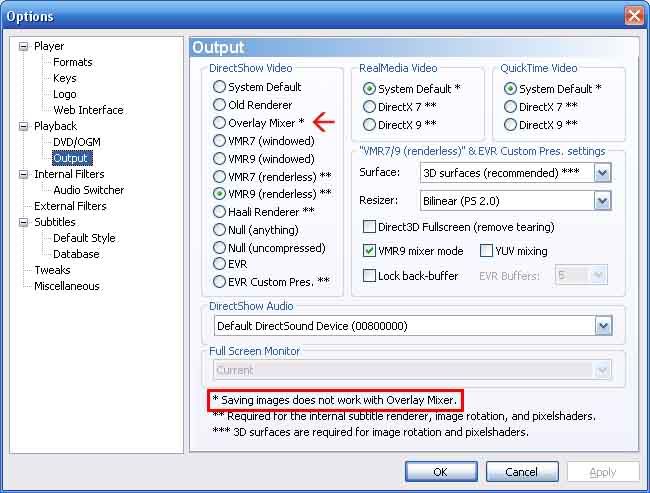 2. Informasi Media Klik menu File - Properties untuk melihat informasi media yang sedang dimainkan. Informasi ini meliputi informasi CODEC yang digunakan oleh media, format file, durasi, ukuran file, resolusi, bitrate, dan lain sebagainya. 3. 1001 Cara Membuka File Dalam menu File terdapat banyak cara untuk membuka file, yaitu: Quick open digunakan untuk membuka satu file atau lebih dengan cepat. Open file digunakan untuk membuka file video, dan dapat digabung dengan file audio lain (dub). Open DVD digunakan untuk membuka file DVD yang telah anda copy ke harddisk. Dengan cara ini, fitur-fitur DVD tetap utuh, seperti menu, subtitle, pilihan audio dan sebagainya sehingga seperti waktu kita memutar DVD langsung dari DVD-Drive. Open Device digunakan untuk membuka hardware multimedia seperti capture card. Open directory digunakan untuk membuka semua file dalam satu folder secara bergiliran. Open disk digunakan untuk membuka file media yang terdapat dalam disk (DVD, VCD, dan lain sebagainya). 4. Zoom Untuk melakukan zoom in pada video, tekan tombol 9 pada numeric keypad (numlock harus dalam posisi on). Tekan numpad 1 untuk zoom out, tekan CTRL + numpad 8, 6, 2, dan 4 untuk menggeser (panning) layar, dan numpad 5 untuk mereset tampilan. 5. Tombol Shortcut Yang Berguna Banyak sekali shortcut keyboard yang terdapat dalam MPC. Daftar shortcut lengkap dapat dilihat di menu View - Options - Keys. Beberapa shortcut yang sering saya gunakan antara lain: Spacebar: untuk pause/play video. Left/Right: untuk maju/mundur satu frame. Berguna untuk mengepaskan posisi frame untuk mengambil screenshot. Up/Down: menambah/mengurangi volume suara. ALT + ENTER: untuk melihat video dalam tampilan fullscreen. 6. Slow-mo/Fast-mo MPC dapat memutar video dengan framerate yang lebih lambat/cepat dari aslinya, sehingga video dapat berjalan lebih lambat/cepat. Fitur ini sering saya gunakan untuk mempelajari tutorial video yang banyak beredar di youtube. Klik tombol Increase/Decrease speed yang berada di Control bar untuk menggunakannya. 7. Favorites Fitur ini sama seperti fitur bookmark yang ada pada internet browser. Kita dapat menyimpan video favorit kita di sini sehingga dapat mengaksesnya dengan cepat. Klik menu Favorites - Add to favorites untuk memasukkan video yang sedang di-play ke dalamnya. 8. Playlist MPC ternyata juga memiliki fitur playlist, meskipun sederhana. Klik menu View - Playlist untuk menampilkannya. Anda dapat melakukan drag-drop dari Windows Explorer ke dalam playlist ini. Klik kanan playlist - Save as untuk menyimpan playlist. Untuk membuka playlist, gunakan File - Quick open. 9. Pixel Shader Ini salah satu fitur menarik MPC. Dengan pixel shader kita dapat menambahkan efek-efek yang menarik ke video, seperti grayscale, nightvision, emboss, dan lain sebagainya. Anda bahkan dapat menggabungkan beberapa shader untuk menghasilkan efek yang baru atau membuat shader sendiri. Untuk mengaktifkan pixel shader, graphic card anda harus sudah mendukung fitur pixel shader 2.0 atau lebih baru, dan mengeset option lewat menu View - Options - Output. Pilih VMR9 renderless, pada Surface pilih 3D surface, klik OK. Jika anda sedang memutar video, klik File - Close lalu buka kembali video anda, klik menu View - Shader Editor lalu pilih efek yang anda inginkan. 10. Screensaver MPC dapat digunakan sebagai screensaver, sehingga memungkinkan menggunakan sebuah video sebagai screensaver. Untuk 'fitur' ini, anda memerlukan VidScreensaver.scr Copy VidScreensaver.scr ke C:\Windows lalu klik kanan desktop, Properties. Klik tab Screensaver, pilih VidScreensaver, klik settings. Pada MPC path browse ke file mplayerc.exe, dan pada Video path browse ke file video yang akan dijadikan screensaver, klik OK.
Quote:
Cara meningkatkan kecerahan gambar Klik menu play-filters-ffdshow video decoder. Trus centang pilihan levels dan naikkan angka gammanya.
Quote:
Cara puter DVD di Windows 7 Pertanyaan : caranya biar: 1.MPC bisa play dvd tanpa memakai dxva di windows 7, karena saia coba set nonaktif dxva dan dioverride sama ffdshow tetep dia pake dxva 2. gimana cara muter dvd di mpc dan SUBTITLEnya mau nongol, soalnya subnya dvd ga mau nongol di mpc, tapi kalo pakai windows media player atyau powerdvd subnya nongol jawab : entah kenapa ffdshow gak mau override dari decoder dia sendiri, jadi saia cooba dari MPCnya, ditambahkan manual ffdshow decoder atau raw decoder (terserah yang mana, asalkan di bagian codecnya dipilih all supported (atau YUV saja juga bisa). akhirnya, pake deh itu sebagai preffered decode, dan hasilnya, dvd saia bisa diputer di mpc pake ffdshow, subs muncul, dan yang penting bisa di resize ke 720p dan 6oframe Cara download subtitle dengan MPC Download subtitle tanpa repot pake Media Player Classic Spoiler for open this:
Spoiler for open this:
for :
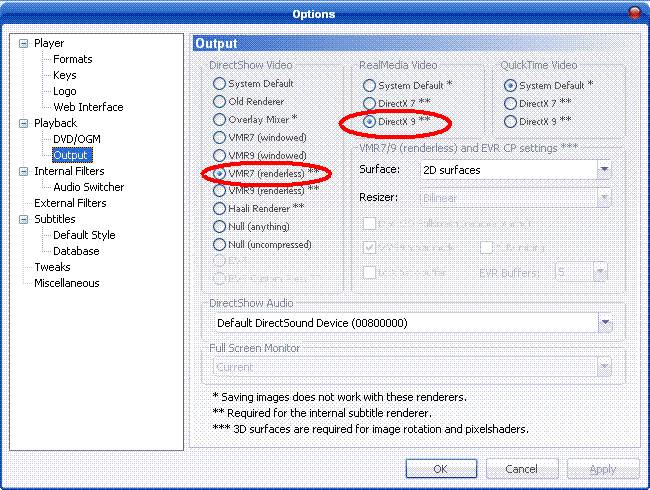 setting MPC (view - options): * playback - output - pada kotak Directshow Video, pilih VMR7(renderless)** - pada kotak realmedia Video, pilih directX 9** proses download * buka file .avi * selagi main/pause, pilih menu File - Subtitle Database * Pilih download - tunggu keluar window pilihan subtitle beserta language-nya - centang yg mau di download, trs tekan download & open 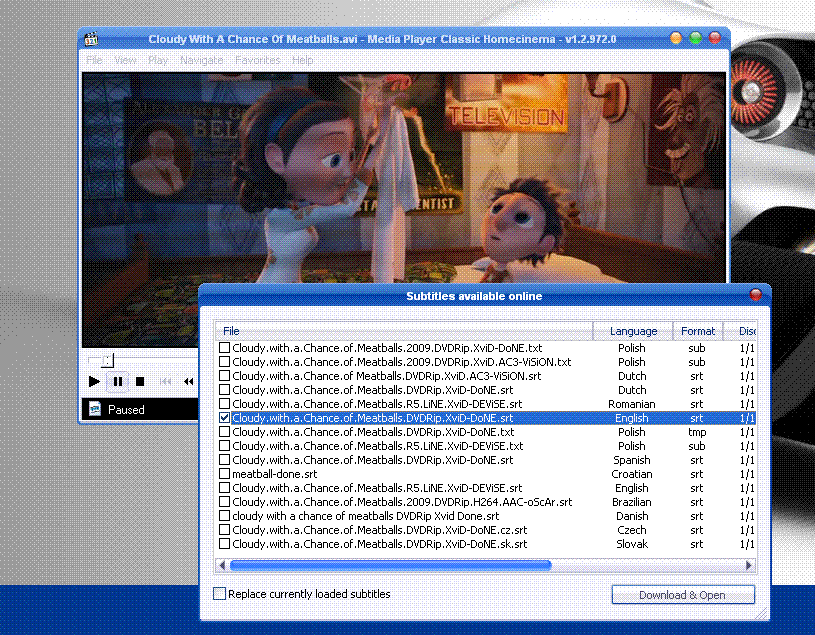 insy. subtitle match. gw blm pernah nemu subtitle yg ga match klo memang ada di database ini * tunggu proses download (busy icon) * klo udh ga busy, silahkan di play kembali, subtitle akan muncul * jika subtitle match, jgn lupa utk.. * pilih menu File - Save subtitle * jgn lupa kasih nama srt sama dgn nama avi ya.. semoga bermanfaat.. lanjut post 2... yaaaa,.,.,.!!! NB : silakan di post apabila ada tips atau apa yang bermanfaat.,., ~ SEMOGA BERMANFAAT ~ Terkait:
|
| Sponsored Links | |
| Space available | |
| Post Reply |
|
|
